Trong kỷ nguyên số hóa, bảo mật dữ liệu đã trở thành một ưu tiên hàng đầu. Windows BitLocker nổi lên như một giải pháp tích hợp sẵn, dễ sử dụng để mã hóa toàn bộ ổ cứng, giúp bảo vệ thông tin cá nhân và doanh nghiệp khỏi sự truy cập trái phép. Tuy nhiên, bên cạnh những lợi ích vượt trội, BitLocker cũng tồn tại một số hạn chế nhất định, khiến nó không phải là lựa chọn tối ưu cho tất cả mọi người. Bài viết này sẽ phân tích chi tiết các ưu và nhược điểm của công cụ mã hóa ổ cứng này, giúp bạn đưa ra quyết định phù hợp nhất cho nhu cầu bảo mật của mình.
Lợi ích khi sử dụng BitLocker để mã hóa dữ liệu
BitLocker là một công cụ mạnh mẽ được thiết kế để bảo vệ dữ liệu của bạn, tích hợp nhiều tính năng toàn diện từ mã hóa mạnh mẽ đến lưu trữ khóa ở cấp độ phần cứng. Đây là cái nhìn sâu hơn về các ưu điểm chính của nó:
- Bảo mật nâng cao: BitLocker mã hóa toàn bộ ổ đĩa, đảm bảo rằng những người dùng không được ủy quyền không thể truy cập dữ liệu của bạn, ngay cả khi họ sở hữu thiết bị vật lý. Điều này đặc biệt quan trọng đối với các laptop hoặc thiết bị di động có nguy cơ bị mất cắp.
- Tích hợp liền mạch với Windows: Là một tính năng gốc của Windows, BitLocker tích hợp mượt mà vào hệ điều hành. Người dùng không cần cài đặt thêm phần mềm bên thứ ba, mang lại trải nghiệm tiện lợi và dễ sử dụng.
- Hỗ trợ TPM (Trusted Platform Module): BitLocker hoạt động hiệu quả với TPM, một thành phần phần cứng được tích hợp sẵn trong nhiều máy tính hiện đại. TPM giúp tăng cường lớp bảo mật bằng cách lưu trữ các khóa mã hóa một cách an toàn, bảo vệ chúng khỏi các cuộc tấn công dựa trên phần mềm.
- Bảo vệ chống lại thay đổi trái phép: BitLocker có khả năng phát hiện nếu ai đó đã cố gắng can thiệp vào các tệp khởi động của hệ thống. Nếu phát hiện thấy những thay đổi trái phép, nó sẽ khóa hệ thống và yêu cầu một khóa đặc biệt để truy cập, ngăn chặn các cuộc tấn công bootkit hoặc rootkit.
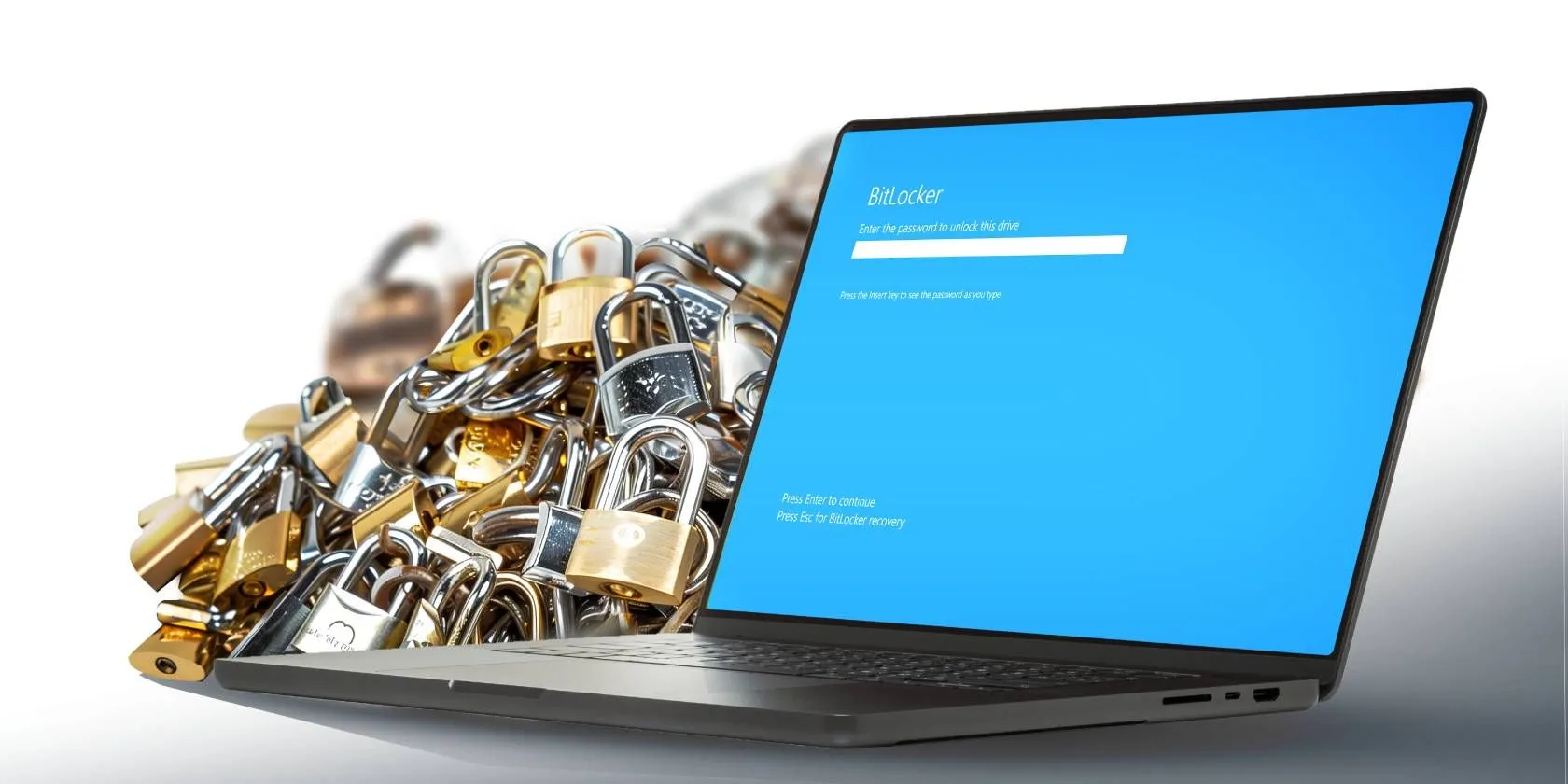 Màn hình laptop hiển thị ô nhập mật khẩu BitLocker và biểu tượng ổ khóa bảo mật dữ liệu.
Màn hình laptop hiển thị ô nhập mật khẩu BitLocker và biểu tượng ổ khóa bảo mật dữ liệu.
Những tính năng này khiến BitLocker trở thành giải pháp lý tưởng cho các doanh nghiệp và cá nhân tìm kiếm một phương pháp mã hóa đáng tin cậy mà không cần phải cài đặt thêm ứng dụng. Tuy nhiên, điều quan trọng là phải xem xét những hạn chế của nó để hiểu rõ tác động tiềm ẩn.
Hạn chế và rủi ro khi mã hóa ổ cứng bằng BitLocker
Mặc dù BitLocker mang lại khả năng bảo vệ dữ liệu mạnh mẽ, nhưng nó không hoàn hảo và có những hạn chế nhất định. Quá trình mã hóa và giải mã dữ liệu bổ sung thêm các bước xử lý, khiến việc quản lý tệp trở nên phức tạp hơn và tiềm ẩn nguy cơ lỗi.
Sự phức tạp gia tăng này thường biểu hiện dưới dạng các nhược điểm trong các lĩnh vực sau:
- Ảnh hưởng đến hiệu suất hệ thống: Mã hóa ổ đĩa có thể làm giảm hiệu suất tổng thể của hệ thống, đặc biệt là trên các thiết bị cũ hoặc có cấu hình thấp. Một số người dùng đã báo cáo hiệu suất SSD giảm tới 45% sau khi kích hoạt BitLocker, do CPU phải liên tục xử lý dữ liệu mã hóa và giải mã.
- Quy trình khôi phục dữ liệu phức tạp: Nếu bạn quên mật khẩu hoặc làm mất khóa khôi phục, việc truy cập dữ liệu có thể trở nên cực kỳ khó khăn, thậm chí là không thể. Điều bắt buộc là phải sao lưu khóa khôi phục của bạn ở một vị trí an toàn để tránh mất dữ liệu vĩnh viễn.
- Tương thích nền tảng hạn chế: BitLocker chủ yếu được thiết kế để mã hóa dữ liệu trên các hệ thống Windows. Việc truy cập các ổ đĩa được mã hóa bằng BitLocker trên các hệ điều hành không phải Windows (như macOS hoặc Linux) có thể gặp vấn đề và gây bất tiện đáng kể, đòi hỏi phần mềm của bên thứ ba hoặc các giải pháp phức tạp.
- Nguy cơ mất dữ liệu tiềm ẩn: Nếu quá trình mã hóa bị gián đoạn hoặc xảy ra lỗi hệ thống trong quá trình này, dữ liệu có thể bị hỏng hoặc mất vĩnh viễn. Sao lưu dữ liệu thường xuyên là cực kỳ quan trọng để giảm thiểu rủi ro này, đảm bảo rằng bạn có một bản sao dự phòng an toàn.
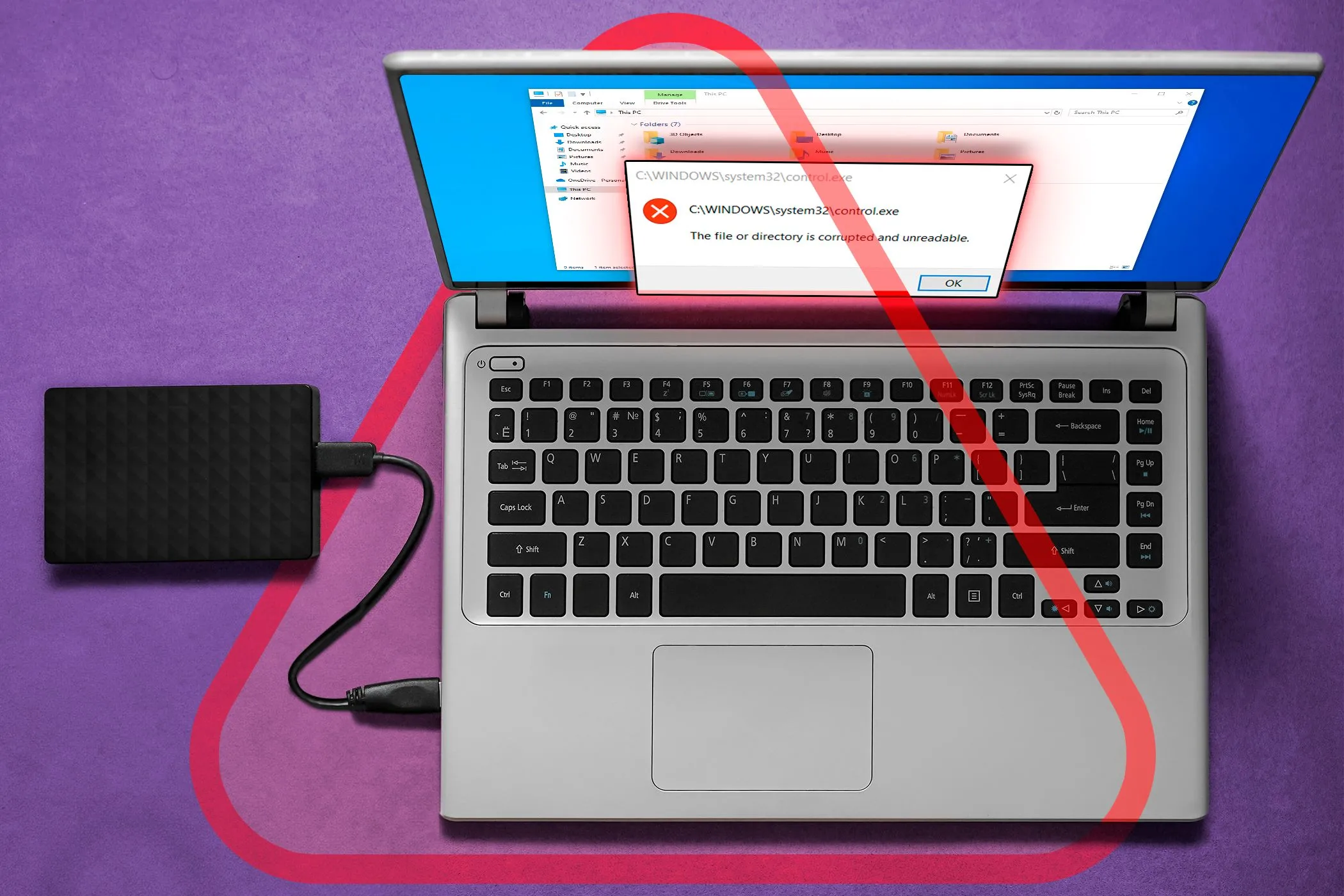 Laptop kết nối với ổ đĩa ngoài, màn hình hiển thị thông báo lỗi, tượng trưng cho rủi ro mất dữ liệu khi mã hóa.
Laptop kết nối với ổ đĩa ngoài, màn hình hiển thị thông báo lỗi, tượng trưng cho rủi ro mất dữ liệu khi mã hóa.
Mặc dù có những nhược điểm này, bạn có thể thấy rằng việc tăng cường bảo mật của BitLocker lớn hơn những thách thức, đặc biệt nếu bạn thực hiện các biện pháp phòng ngừa cần thiết đã đề cập ở trên.
Bạn có nên sử dụng BitLocker để mã hóa dữ liệu?
Quyết định có nên sử dụng BitLocker hay không phụ thuộc vào nhiều yếu tố, bao gồm nhu cầu bảo mật dữ liệu của bạn, các thiết bị bạn sử dụng và kỹ năng kỹ thuật của bạn. Nếu máy tính của bạn chứa thông tin nhạy cảm mà bạn không thể để mất hoặc bị lộ, việc sử dụng BitLocker là một lựa chọn thông minh. Khả năng mã hóa toàn bộ ổ đĩa của nó đảm bảo các tệp của bạn an toàn, ngay cả khi thiết bị vật lý bị mất hoặc đánh cắp.
Tuy nhiên, BitLocker không lý tưởng cho tất cả mọi người. Nếu bạn đang sử dụng một máy tính cũ, việc giảm hiệu suất do mã hóa có thể lớn hơn lợi ích. Tương tự, nếu bạn là người dùng thông thường không lưu trữ dữ liệu quá nhạy cảm trên máy, các biện pháp khác như mật khẩu mạnh và cập nhật hệ thống thường xuyên có thể là đủ.
Ngoài ra, nếu bạn thường xuyên chuyển đổi giữa các hệ điều hành hoặc chia sẻ tệp trên các nền tảng khác nhau, việc thiếu hỗ trợ đa nền tảng gốc của BitLocker có thể trở thành một rắc rối lớn.
Một cân nhắc quan trọng khác là liệu bạn có sẵn sàng quản lý khóa khôi phục của mình một cách có trách nhiệm hay không. Mất quyền truy cập vào khóa này có thể khóa bạn khỏi dữ liệu vĩnh viễn, vì vậy việc lưu trữ nó ở một nơi an toàn là rất quan trọng. Bạn có thể lưu khóa vào dịch vụ đám mây đáng tin cậy, ổ USB hoặc thậm chí in ra và cất giữ an toàn.
 Người dùng đang nhập mật khẩu trên laptop, biểu trưng cho việc bảo vệ dữ liệu và quản lý khóa phục hồi BitLocker.
Người dùng đang nhập mật khẩu trên laptop, biểu trưng cho việc bảo vệ dữ liệu và quản lý khóa phục hồi BitLocker.
Một yếu tố khác cần nhớ là BitLocker không phải là sự thay thế cho các biện pháp bảo mật khác. Sao lưu dữ liệu thường xuyên, sử dụng mật khẩu mạnh và giữ cho hệ thống của bạn được cập nhật vẫn là những điều cần thiết, ngay cả khi đã mã hóa. Mã hóa bảo vệ dữ liệu của bạn khỏi truy cập trái phép, nhưng nó không ngăn chặn việc dữ liệu bị xóa hoặc hỏng do tai nạn.
Cuối cùng, BitLocker là một công cụ mạnh mẽ để bảo mật ổ cứng của bạn, nhưng nó có những hạn chế. Đối với hầu hết người dùng Windows đang tìm kiếm một giải pháp mã hóa tích hợp sẵn, miễn phí, BitLocker cung cấp một lựa chọn đáng tin cậy và hiệu quả. Chỉ cần lưu ý các sắc thái và sẵn sàng xử lý mọi thách thức tiềm ẩn trước khi bạn kích hoạt nó. Hãy truy cập thuthuat360.net để tìm hiểu thêm về các giải pháp bảo mật dữ liệu khác và nâng cao kiến thức công nghệ của bạn!


